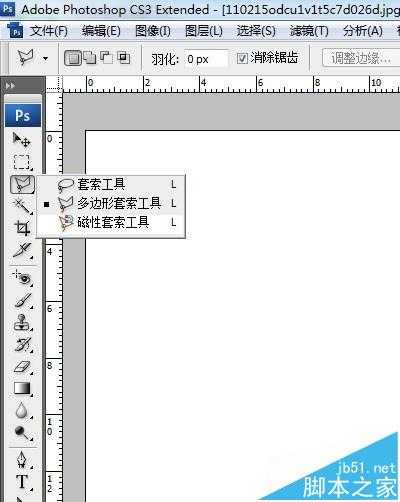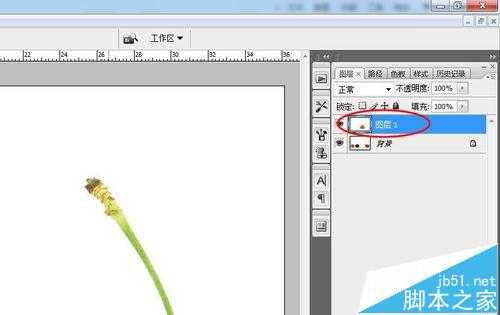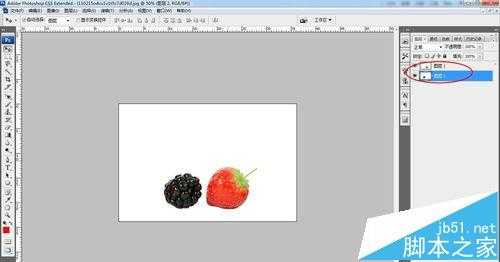DDR爱好者之家 Design By 杰米
今天要给大家说的是在PS基础运用中图层的合并与拆分。
1、首先打开PS随便拉一张图片进去
2、点击工具栏套索工具,选择磁性套索工具
3、把草莓的外圈用磁性套索工具吸住
4、进入选区按shift+ctrl+j
5、这样草莓就被拆分为独立的一个图层1了
6、按照相同的步骤我们把桑葚也拆分为独立的一个图层2
7、接下来要讲的是怎么把图层1和图层2两个图层合并成一个图层
8、选择图层1按住鼠标左键,选择向下合并,快捷键Ctrl+E
9、我们可以看到两个图层合并成了一个图层
10、还有一个方法就是选择图层1按住鼠标左键,选择合并可见图层,快捷键shift+ctrl+e,这个与上面不同的是隐藏起的图层合并不了,其他的所有没有隐藏的图层都会合并起来
11、这两种方法还可以通过菜单栏中的图层来选择
12、那么现在你知道如果 拆分图层和合并图层了么?
注意事项:
快捷键不可用错,按照顺序输入
相关推荐:
PS中怎么快速隐藏所有的图层?
ps怎么将画在纸上的画复制到图层中?
PS两个图层怎么关联? PS将图纸范围控制在另一个图层里的教程
DDR爱好者之家 Design By 杰米
广告合作:本站广告合作请联系QQ:858582 申请时备注:广告合作(否则不回)
免责声明:本站资源来自互联网收集,仅供用于学习和交流,请遵循相关法律法规,本站一切资源不代表本站立场,如有侵权、后门、不妥请联系本站删除!
免责声明:本站资源来自互联网收集,仅供用于学习和交流,请遵循相关法律法规,本站一切资源不代表本站立场,如有侵权、后门、不妥请联系本站删除!
DDR爱好者之家 Design By 杰米
暂无评论...
更新日志
2024年11月08日
2024年11月08日
- 雨林唱片《赏》新曲+精选集SACD版[ISO][2.3G]
- 罗大佑与OK男女合唱团.1995-再会吧!素兰【音乐工厂】【WAV+CUE】
- 草蜢.1993-宝贝对不起(国)【宝丽金】【WAV+CUE】
- 杨培安.2009-抒·情(EP)【擎天娱乐】【WAV+CUE】
- 周慧敏《EndlessDream》[WAV+CUE]
- 彭芳《纯色角3》2007[WAV+CUE]
- 江志丰2008-今生为你[豪记][WAV+CUE]
- 罗大佑1994《恋曲2000》音乐工厂[WAV+CUE][1G]
- 群星《一首歌一个故事》赵英俊某些作品重唱企划[FLAC分轨][1G]
- 群星《网易云英文歌曲播放量TOP100》[MP3][1G]
- 方大同.2024-梦想家TheDreamer【赋音乐】【FLAC分轨】
- 李慧珍.2007-爱死了【华谊兄弟】【WAV+CUE】
- 王大文.2019-国际太空站【环球】【FLAC分轨】
- 群星《2022超好听的十倍音质网络歌曲(163)》U盘音乐[WAV分轨][1.1G]
- 童丽《啼笑姻缘》头版限量编号24K金碟[低速原抓WAV+CUE][1.1G]